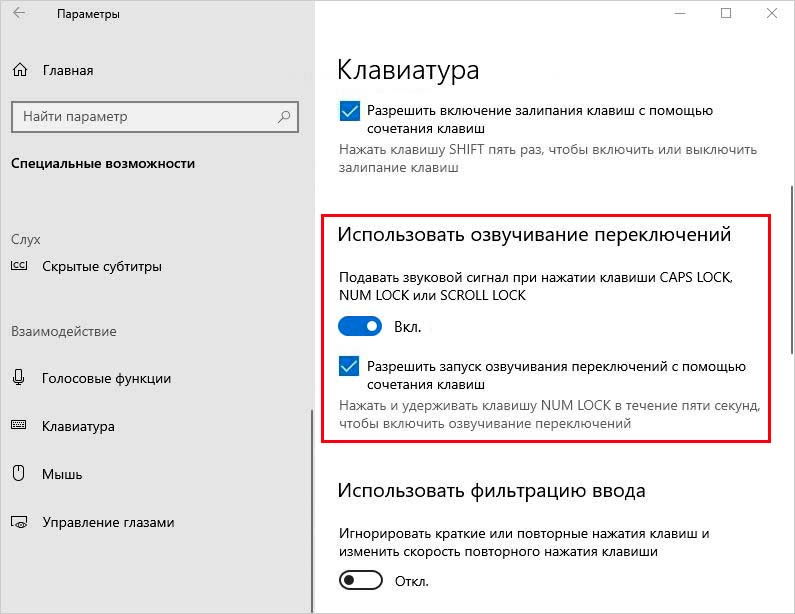Когда горит лампочка индикатора caps lock на клавиатуре то
Обновлено: 05.07.2024
Проблема при включении ноутбука, когда на экране ничего не происходит, хотя вентилятор работает - серьезный повод для беспокойства. При невозможности запуска компьютера HP обычно на клавиатуре мигает индикатор клавиши Caps Lock, и мигает он неспроста. В зависимости от периодичности мигания можно определить код ошибки, который поможет нам предварительно диагностировать неисправность.
Если лэптоп не включается, а индикатор аккумуляторной батареи мигает или не горит, возможно, причина в недостаточном заряде батареи. При работе "от розетки" ноутбук должен включиться. Если с батареей у вас все в порядке, а при запуске мигают индикаторы возле клавиш Caps Lock и/или Num Lock, нужно сосчитать число миганий и по их количеству определить причину. Официальный сайт компании HP дает такую расшифровку сигналов:
Но достоверно определить неисправность таким способом можно не всегда, поэтому ноутбук придется отдать в сервисный центр в любом случае. Впрочем, приведем пояснения с сайта HP к перечисленным неисправностям.
Неисправен центральный процессор - тут все просто, но дорого. HP советует сразу обратиться в сервисцентр.
Повреждение BIOS - HP советует подождать, в случае возникновения этой ошибки компьютер перезагрузится и сам ее устранит, правда этот процесс может быть очень длительным, поэтому остается запастись терпением и просто ждать.
Неисправен модуль памяти - если световые индикаторы говорят, что проблема в оперативной памяти, разберите ноутбук и аккуратно достаньте память из слотов. Вставьте ее обратно и попробуйте включить компьютер снова. Если ситуация не изменилась, замените планки ОЗУ на новые или обратитесь к специалистам.
Неисправен графический контроллер - HP советует сразу обратиться в сервисный центр.
Общий сбой системной платы - это сбой, для которого нет заданного режима мигания индикатора. Как и в случае выше, вам дорога в сервис.
Сбой при проверке подлинности BIOS - очень редкая проблема, связанная с несанкционированными изменениями параметров BIOS или их несоответствие аппаратной платформе.
Частая проблема в HP Pavilion dv6 - мигает Caps Lock
Отдельного упоминания заслуживает распространенная неисправность в лэптопах HP Pavilion dv6. Американская компания в данной серии ноутбуков откровенно накосячила с системой охлаждения, из-за чего устройства при работе сильно нагреваются. Ранее мы уже рассматривали, как разобрать Pavilion dv6 и почистить его от пыли, чтобы снизить температуру системы. Тем не менее, это спасает не всегда.
Если павилион дв6 не включается, а индикатор caps lock однократно мигает, намекая на неисправность процессора, проблема с большой долей вероятности может быть в графическом адаптере, что также не сулит ничего хорошего и здесь главное определиться, где и как ремонтировать ноутбук. Если диагностика "диагноз" подтвердит, стоимость замены видеочипа или всей системной платы может составить до половины цены нового компьютера. Однако, наверняка вам предложат и более дешевый способ ремонта - нагрев чипа. Этот способ можно назвать кустарным, но работающим и сравнительно дешевым. Правда, гарантию на длительную работоспособность ноутбука никто не даст.
Автор: root
Toshiba Qosmio X70-A-L5S - один из лучших игровых ноутбуков
Хромбуки скоро станут еще дешевле. И бесполезней?
113 комментариев
Офигеть я за 5 баксов грею, за 50 его поменять можно самому на новый)))
Согласен, сурово как-то)))
Спасибо за сайт почистил ОЗУ, мигал 3 раза, и все заработал, правда после запуска сразу поменял ОС. Спасибо вам!
Почистил . Это как так?)
Индикаторы возле клавиш Caps Lock и Num Lock мигают при обнаружении ошибки в ходе запуска. Индикаторы мигают определенное число раз подряд и затем гаснут. Число миганий в последовательности указывает, какой компонент вызвал ошибку при его тестировании в ходе первоначальной проверки. Если индикаторы прекратили мигать, а компьютер не запустился, можно нажать кнопку питания еще раз для повторного прохождения теста. Сосчитайте число миганий и определите по таблице причину ошибки.
А что, если оба индикатора мигают постоянно?
Похожая проблема с ноутбуком HP dv6, после включения экран черный, на внешний монитор сигнал тоже не подается, Caps Lock мигает постоянно с периодичностья 1 раз в 2 секунды. В чем может быть проблема?
А сколько раз Caps Lock мигает?
caps lock мигает постоянно! Индикатор ЖД горит красным цветом. Вынул ЖД, запускал все ровно. Пишут что должно мигать определенное количество раз, но у меня он мигает постоянно! что делать подскажите.
Тоже мигают постоянно caps+num с периодичностью в 2 сек.
Индикаторы выкл.звук, громкость, вифи и тачпада горят. Экран тёмный.
Увы, служба поддержки HP в своей инструкции на этот счет больше ничего не говорит кроме того, что нужно просто ждать. Лучше отнести в сервис, так как мигающие индикаторы хоть и мигают по определенному сценарию, но ставить по ним диагноз со 100% уверенностью нельзя.
Дмитрий, отпишетесь плиз у меня токая же проблема 3 день кручу верчу ничего не помогает (модель такая же)
починили ноут? если да то что было!
Здравствуйте! починили ноут? если да то что было!
Здравствуйте.Вот у меня экран не горит а капс маячит постоянно с периодичностью в 3 сек.
Отличный совет! Сработало. Спасибо!
здравствуйте, имеется ноутбук hp pavilion dv6-2116er после 2-х месяцев работы(не выключал 2 месяца) не включается, индикаторы горят только капс, нум и индикатор включения не мигая, вентилятор работает, после чистки, выяснилось что южный мост оооочень сильно греется(нельзя даже палец держать), про проц и южный я молчу, тоже моментом греются до кипячения воды(возможно они так и должны греться?). есть какие мысли. буду очень признателен.
dv6 любят умирать после больших нагрузок на графику. Ноутбук, кстати, 2 месяца работал вообще без выключений или был в режиме гибернации? (гадкий режим, из которого они часто так и не просыпаются). Ноутбуку путь в сервис, приговорить могут и южный, и северный мост. Могут списать под замену, а могут попробовать прогреть чип в надежде что оживет и поработает до следующих критических нагрузок.
Здравствуйте! Столкнулся с проблемой чёрного экрана, вентиллятор работал, Caps Lock мигал 2 раза. Все инструкции с оф. сайта не помогли. Разговор с техподдержкой тоже. Посоветовали везти в сервисный центр. В компьютерах не особо разбираюсь, но помогла интуиция. Вытащил маленькую батарейку, я так понимаю она от биоса. Загрузился комп и сбросились настройки биоса на заводские, потом поставил батарейку на место и о чудо! Мой компьютер снова работает как прежде)))!
Спасибо большое! ! ! У меня тоже cамое caps lock f12 вообщем вытащила батарейку и все заработало еще раз спасибо!
Есть другой вариант, вытащить акуму отключить от сети питания, держать кнопку power примерно 10 сек
Спасибо за подсказку. Такая-же проблема была, не заводился мигал КАПС один раз перешаманил все, а следуя вашему совету дернул батарейку и о чудо, он снова в работе.
ноут povilion dv7 мигает 1 раз caps lock.
очень редко, но бывает, что включается, что может быть?
hp 630. 11 раз мигает капс, потом вырубается, после перезагрузки тоже самое. Что делать.
У меня такая интересная проблема ноутбук HP dv7-1270oe включаю ноутбук все работает кроме экрана и моргает каждые 3-секунды Caps Lock и num Lock без концов. Вчем может быть причиной ?
У меня ноут HP pavilion dv6 тоже накрылся моргает капслок и ф 12 горит, сдавал на диагностику, не нашли причину потом я дома сам его запустил удерживая clrl + alt + esc_ щас попробую винду переустановить что получится
Чувак спасибо огромное! Это помогло) Только раза 3 сделал и все заработало! Комп этот раза 3 уже в ремонт отдавали и никто не мог сделать)
Спасибо за развернутый коммент. Все так и есть. Просто удивительно, как компания с таким именем выпустила настолько проблемный лэптоп, да еще с таким высоким ценником, причем первые год-два, когда можно предъявлять претензии, он работает безотказно и радует до часа Х.
Постоянно горит индикатор кнопки Capslock , полностью все работает, но лампочка не отключается. Помогите!
20 Вид страницы
- Posts: 4
- регистрация: 04-11-2021
- место: Russian Federation
- Замечания: 20
Retired Support Specialist
15660 Вид страницы
Retired Support Specialist
- Posts: 2037
- регистрация: 01-13-2021
- место: Poland
- Замечания: 15660
- Message 2 of 7
Постоянно горит индикатор кнопки Capslock , полностью все работает, но лампочка не отключается. Помогите!
Legion y540
Здравствуйте @ Dmitry1990, добро пожаловать в наше сообщество.
Проделайте сброс питания.
Индикатор кнопки Caps Lock горит, и в связи с этим всё время при вводе текста отображаются заглавные буквы?
Или с буквами всё нормально, при повторном нажатии на Caps Lock включается / отключается ввод больших букв, но индикатор не выключается?
Если мой ответ Вам помог, отметьте его как решение.
20 Вид страницы
- Posts: 4
- регистрация: 04-11-2021
- место: Russian Federation
- Замечания: 20
- Message 3 of 7
0 Это решение оказалось полезным.
Retired Support Specialist
15660 Вид страницы
Retired Support Specialist
- Posts: 2037
- регистрация: 01-13-2021
- место: Poland
- Замечания: 15660
- Message 4 of 7
Все это проделал, но ничего не получилось, сегодня сдал в сервис центр Ваш.
Спасибо за информацию, отпишитесь, пожалуйста, после ремонта, каким способом решили проблему в сервисе.
Если мой ответ Вам помог, отметьте его как решение.
20 Вид страницы
- Posts: 4
- регистрация: 04-11-2021
- место: Russian Federation
- Замечания: 20
- Message 5 of 7
20 Вид страницы
- Posts: 4
- регистрация: 04-11-2021
- место: Russian Federation
- Замечания: 20
- Message 6 of 7
Будет замена клавиатуры. Ноутбук новый и замена уже.
Retired Support Specialist
15660 Вид страницы
Retired Support Specialist
- Posts: 2037
- регистрация: 01-13-2021
- место: Poland
- Замечания: 15660
- Message 7 of 7
Будет замена клавиатуры. Ноутбук новый и замена уже.
Спасибо за информацию.
Если мой ответ Вам помог, отметьте его как решение.
- Сообщество Lenovo
- Часто задаваемые вопросы
- Общая дискуссия
- Сервис и гарантия
- Серия 1 и 100
- Серия 3 и 300
- Серия 5 и 500
- Серия 7 и 700
- Серия G
- Серия S
- Серия V
- Другие серии
- Ноутбуки Legion cерия 5 и 500
- Ноутбуки Legion cерия 7 и 700
- Настольные компьютеры Legion
- ThinkPad: Серия X1
- ThinkPad: Серия X
- ThinkPad: Серия T
- ThinkPad: Серия E
- ThinkPad: Серия L
- ThinkPad: Серия P
- Thinkbook
- Другие серии
- Планшеты на базе ОС Андроид
- Планшеты на базе ОС Виндовс
- Yoga
- Смартфоны Lenovo
- Настольные компьютеры IdeaCentre
- Настольные компьютеры ThinkCentre
- Серверы
- Мониторы ThinkVision
- Мониторы и дополнительное оборудование
- Операционные системы
Правила Сообщества
Пожалуйста, ознакомьтесь с правилами сообщества перед публикацией.
Проверьте текущие предложения!
(Последние 7 дней)
- Имя пользователя
- Match exact username (no wildcards)
- User ID
- Email address
- Match exact email address (no wildcards)
- IP address
- Match any of the above criteria
- Duration of ban(Days)
- Duration of ban(Hours)
- Duration of ban(Minutes)
- Make ban permanent
- Internal reason for ban
- Public reason for ban
Пожалуйста, авторизуйтесь, чтобы поставить Лайк
Welcome to Ideation!
Ideation sections have been created for customers to engage with us by discussing and promoting ideas and improvements relating to Lenovo’s products and services.
As a reminder, your participation in Ideation is governed by Lenovo’s website Terms of Use [link] and by Lenovo’s Forums Community Guidelines. Additional terms governing the Ideation Program are included in the Ideation Terms and may be found here. For your convenience, here’s a
Quick summary of the highlights:
- This area is for ideas – improving our products or suggesting entirely new products – please keep technical support issues on the other boards designated for that purpose
- You’re giving your ideas freely for us to use so we can improve our offerings to you
- The ideas you give us are your own and are not confidential
- If we decide we want exclusive use of your idea, you’re agreeing to sell it to us at a fixed price
By clicking on “Yes” below you certify that you have read and agree to the Community Guidelines and the Ideation Terms, and acknowledge that by submitting any ideas, material, or information on the Ideation site you grant Lenovo the right to use any such submissions by you in any way without acknowledging, notifying, or compensating you, as described in those documents.
Рассмотрим значение некоторых клавиш на клавиатуре компа. В верхнем правом углу клавиатуры со 101-ой клавишей располагаются три световых индикатора (проще говоря, лампочки):
- Caps Lock – режим прописных букв,
- Num Lock – режим блокировки цифр,
- Scroll Lock – режим блокировки прокрутки.
Включение и выключение вышеперечисленных режимов осуществляется путем нажатия на одноименные клавиши: Caps Lock, Num Lock (Num Lk), Scroll Lock (Scr Lk).
В ноутбуках, где количество клавиш меньше, клавиша Caps Lock находится там же, где и в 101-клавишной клавиатуре. Клавиша Num Lock находится в основном вместе с F11, а клавиша Scroll Lock – вместе с F12. Чтобы перейти в режим Num Lock или Scroll Lock, следует нажать клавишу Fn, которая находится в левом нижнем углу, и, не отпуская ее, нажать на клавишу Num Lock или Scroll Lock в зависимости от того, какой режим требуется.
Рассмотрим подробнее эти 3 режима.
1 часть
Клавиша Caps Lock (в переводе «фиксация прописных букв») находится на клавиатуре слева. Если не нажимать на Caps Lock (т.е. лампочка не горит) и зайти в текстовый редактор (к примеру, Word или Блокнот), то при вводе текста все буковки (как английские, так и русские) будут выводиться маленькими.
![Caps Lock]()
Если нажать на Caps Lock (лампочка, точнее, световой индикатор горит), тогда при вводе текста буковки будут выводиться прописными (большими). В данном режиме при нажатии на клавишу Shift будут выводиться строчные (маленькие) буковки (прямо противоположное действие тому, что делается в обычном режиме, когда лампочка Caps Lock не горит).
Режим Caps Lock (или режим прописных букв) удобен при вводе текста, состоящего из таких букв. Чтобы ввести одну большую букву удобнее, конечно, нажать клавишу Shift, и, не отпуская её, нажать на клавишу с изображением соответствующей буквы.
Клавиша Tab (табуляция) находится сверху над клавишей Caps Lock. При редактировании текстов Tab в основном используется для перехода к следующей позиции табуляции, то есть после нажатия на Tab курсор перемещается сразу на заданное количество позиций. В других программах ее функционал может меняться, к примеру, Tab может выполнять переключение между полями запроса и т.п.
Клавиша Esc (Escape – «убегать, спасаться») находится выше клавиши Tab и применяется, в основном, для отмены какого-либо действия.
2 часть
Клавиша Num Lock (в переводе «фиксация цифр») на клавиатуре находится справа. Она отвечает за работу малой цифровой клавиатуры в 2-х режимах: если индикатор Num Lock горит (т.е. нажали на клавишу Num Lock), тогда малая цифровая клава работает в режиме ввода цифр от 0 до 9 и точки.
![Num Lock]()
Если индикатор Num Lock не горит, тогда малая цифровая клава работает в режиме управления курсором (стрелки вверх, вниз, вправо, влево, Home, End, PageUp, PageDown). Еще о клавише Num Lock читайте здесь.
Клавиша Delete («удаление») или Del в основном используется для удаления символов, находящихся справа от курсора. Клавиша Backspace («шаг назад») или длинная стрелка влево над клавишей Enter в основном удаляет символ, находящийся слева от курсора.
Я знаю, что некоторые юзеры при удалении символов пользуются преимущественно клавишей Delete, а некоторые отдают предпочтение клавише Backspace. Все дело в привычке.
Клавиша Insert («вставка») или Ins в основном используется для переключения между двумя режимами ввода символов:
ввода с раздвижкой символов (режим вставки) и
ввода с замещением ранее набранных символов, то есть новый текстовку вводится, при этом «старый» текстовку автоматически стирается (режим замены).
В редакторе Microsoft Word 2007 режим вставки/замены по умолчанию отключен. По-видимому, это сделано специально, так как случайное нажатие на клавишу Insert приводило в более ранних версиях Word к тому, что включался режим замещения, когда старый текстовку удалялся, а вместо него вводился новый.Чтобы в редакторе Microsoft Word 2007 включить режим вставки/замены нажмите кнопку Office (круглую в левом верхнем углу). В открывшемся окне кликните кнопку “Параметры Word”. Затем выберите вкладку “Дополнительно”, в разделе “Параметры правки” поставьте галочку около пункта “Юзать клавишу INS для переключения режимов вставки и замены”.
Как уже отмечалось выше, клавиши Home, End, PageUp, PageDown, стрелки вверх, вниз, влево и вправо называют клавишами управления курсором. Нажатие на них, как правило, приводит к перемещению курсора в необходимом направлении или к «перелистыванию» того, что находится на экране.
Нажатие на клавиши Home и End в основном перемещает курсор соответственно в начало и в конец строки.
Нажатие на клавиши PageUp («страница вверх») и PageDown («страница вниз») приводит к перелистыванию содержимого экрана, к примеру, при редактировании документа на страницу вверх или вниз.
3 часть
Scroll Lock (на клавиатуре сверху справа) – широко применялась в начале 80-х годов, когда не было манипулятора мышь. При включенном режиме «Scroll Lock» клавиши управления курсором выполняли функцию передвижения экрана (вверх, вниз, влево, вправо).
![Scroll Lock]()
Когда режим Scroll Lock отключён, тогда клавиши управления курсором работают в привычном для нас режиме – изменение положения курсора (вверх, вниз, влево, вправо). Сейчас на действие данной кнопочки можно увидеть, к примеру, в электронных таблицах Excel. Если запустить Excel и нажать Scroll Lock, тогда клавиши управления курсором будут передвигать таблицу, а не отдельную выделенную ячейку.
А вообще, клавиша Scroll Lock в разных программах может работать так, как она будет запрограммирована.
Клавиша Caps Lock позволяет переключить набор с клавиатуры на прописные или заглавные буквы и уведомляет их включение индикатором. Однако некоторые пользователи хотели бы, чтобы сама операционная система сообщала о ее активации. В Windows 10 есть возможность настроить такое уведомление.
Некоторые моменты при вводе с клавиатуры могут вызвать раздражение, в частности, случайный набор слов заглавными буквами. Это действительно неприятно, поскольку, если так произойдет, будем вынуждены стирать и перепечатывать часть текста. Поэтому рекомендуется проверять экран после начала ввода, чтобы избежать ошибок такого типа.
![]()
Некоторые пользователи набирают автоматически, не глядя на клавиатуру. В Windows 10 можно настроить уведомление, которое информирует о включенной кнопке Caps Lock, чтобы могли отключить ввод прописных букв, прежде чем начать печатать.
Иногда верхний регистр можем активировать случайно, и при наборе не обращаем внимания на светящийся индикатор. Чтобы избежать подобных ошибок, в операционной системе можно настроить звуковое уведомление. Это полезная функция, поскольку будете знать, включена или отключена клавиша.
Как активировать уведомление Caps Lock на ПК с Windows 10?
Откройте меню Пуск и щелкните на значок шестеренки для входа в системные параметры. Либо просто нажмите сочетание Win + I. Перейдите в раздел «Специальные возможности».
На левой панели щелкните на вкладку «Клавиатура». Отобразится ряд опций. Среди них найдите раздел Озвучивание переключений. Под нею приведен пункт «Подается звуковой сигнал при нажатии Caps Lock, Num Lock или Scroll Lock». Здесь можете включить или отключить функцию.
![]()
Теперь после нажатия на клавишу компьютер будет издавать звук, уведомляющий, что включен или отключен верхний регистр.
Как включить визуальное уведомление?
Когда это программное обеспечение установлено, оно не препятствует подаче звукового сигнала.
На моей клавиатуре есть 4 лампочки. вторая с лева это Num Lock, третья это Caps Lock, ну а четвёртая Scroll Lock, но проблема заключается в том, что я не знаю что значит самая первая с лева лампочка, за что она отвечает и как её вообще включить? Без неё не могу сделать скриншот .
Модель клавиатуры KBS-26
Клавиша «F-Lock»
«Горячая» клавиша «F-Lock» используется для управления кнопками «F».
Они могут выполнять функции, установленные по умолчанию, или
специальные функции, обеспечивающие моментальный доступ к офисным
приложениям. При нажатии на эту кнопку специальный LED-индикатор
начинает гореть. Когда индикатор F-Lock светится, кнопки F1F12
выполняют свои стандартные функции, клавиши ‘Tab/ Num Lock’ выполняют
функцию управления правым цифровым блоком, и четыре специальные
кнопки (Insert, Scroll Lock, Print Screen, Pause/break) также выполняют свои
стандартные функции. Когда индикатор F-Lock выключен, активизируются
специальные офисные функции клавиатуры, клавиша ‘Tab/ Num Lock’
выполняют функцию «Tab», а четыре специальные клавиши перестают
выполнять свои стандартные функции.Не клавиатура и извращение какое-то. Ты инструкцию не пробовала читать к этой клаве? Обычно помогает.
Включение/выключение доп. клавиш скорее всего. При включенной будут работать клавиши F1-12 как скриптовые (действие на них написано)
найди точню марку клавы и найти руководство в поисковике.
«Горячая» клавиша «F-Lock» используется для управления кнопками «F».
Они могут выполнять функции, установленные по умолчанию, или
специальные функции, обеспечивающие моментальный доступ к офисным
приложениям. При нажатии на эту кнопку специальный LED-индикатор
начинает гореть. Когда индикатор F-Lock светится, кнопки F1F12
выполняют свои стандартные функцииэто новень! купи себе старенькую как у меня и не мучайся у меня сларенькая всего лишь 3 лампочки и я на них не обращаю внимание
Читайте также: